
Johdanto taulukkohakutoimintoihin
Tässä artikkelissa tarkastellaan Tableaun hakutoimintoa. Hakutoiminto on yksi tärkeimmistä ja laajimmin käytetyistä taulukon laskelmista Tableau-järjestelmässä, ja sitä käytetään arvojen löytämiseen valitusta alueesta. Kuten nimestä voi päätellä, sitä käytetään arvojen hakuun taulukossa (osiossa) eli joko osion alusta tai lopusta. Haettu arvo perustuu offset-arvoon, joka määrittää sijainnin (joko positiivisen tai negatiivisen) nykyisestä rivistä. Arvo (mitta / ulottuvuus), jota on etsittävä, määritetään syntaksissa ja sijainti perustuu siirtymään. Offset on jotain, joka määrittelee niiden osoitteiden määrän, jotka lisätään perusosoitteeseen absoluuttisen osoitteen saamiseksi.
Ero Excel-haku ja Tableau-haku
Excel tarjoaa myös hakuominaisuuden vlookup- ja hlookup-muodossa. Kuitenkin excel-hakua käytetään laajasti arvojen poimimiseen eri taulukosta, kun taas Tableau-haku etsii tiedot taulukosta sisällä offset-arvojen perusteella.
Hakutoiminnon syntaksi: (lauseke, offset)
Lauseke: Funktion ensimmäinen osa on palautettavan mitan tai ulottuvuuden aggregaatti.
Siirtymä: Tämä tarkoittaa numeroa, joka määrittelee mihin suuntaan taulukon tulee liikkua (positiivinen tai negatiivinen) ja kuinka paljon nykyisestä riviarvosta. Tämä tarkoittaa, että se määrittelee paikan hakea ensimmäisessä osassa määritetyn arvon. Siirtymä tarkoittaa periaatteessa etäisyyttä soluissa taulukon alusta tai taulukon lopusta. Se voi olla koodattu numero, parametri tai kaava. Jos poikkeama on negatiivinen arvo, se etsii edellisiä rivejä ja jos arvo on positiivinen, se etsii tulevan rivin arvoja.
Ymmärretään tämä aihe käyttämällä työesimerkkejä.
Esimerkki # 1
Tietolähde asennetaan
Meillä on mallitietoaineisto, joka sisältää tietoja Yhdysvaltojen työttömyysluvuista viiden vuoden ajan (2005-2010). Se koostuu eri ikäryhmien työttömyysluvuista kuukausittain. Työttömyysluvut määritetään erikseen sekä miehille että naisille.

- Kun olet käynnistänyt Tableau-sovelluksen, yhdistä yllä mainittuun Excel-tiedostoon käyttämällä Tableau-aloitussivun yhteysvaihtoehtoa. Valitse excel-vaihtoehto ja selaa tiedostoasi.
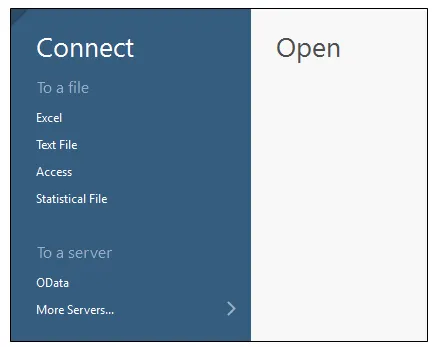
- Kun tiedosto on valittu ja avattu, siirryt taulukon tietolähteen näkymään. Tietolähde-välilehdessä se näyttää, kuinka tietolähde on asetettu, ja näyttää myös 1000 ensimmäistä tietoriviä. Ja siirtyäksesi taulukkoon napsauta Arkki 1.
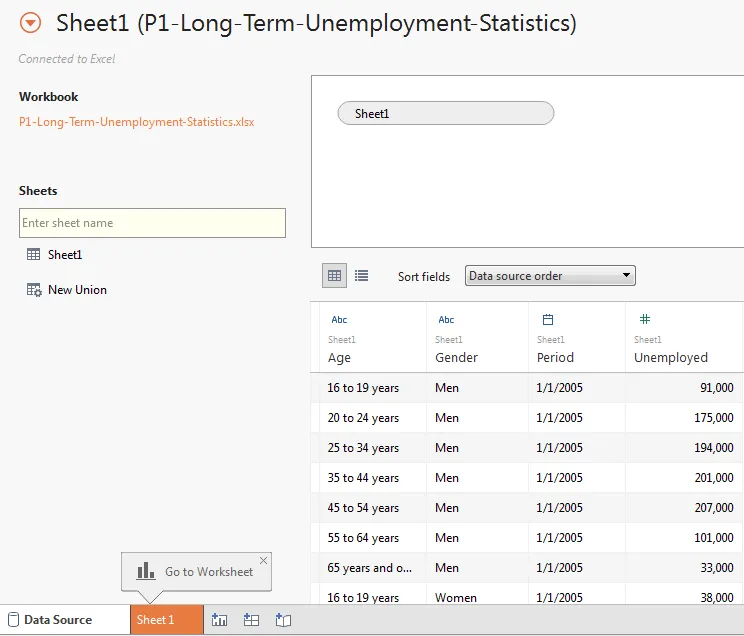
- Taulukko tunnistaa automaattisesti numeeriset arvot (mitat) ja kategorisen arvon (mitat).
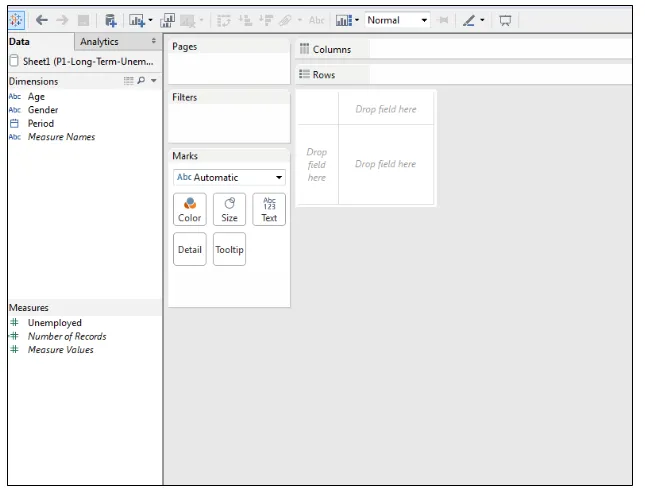
- Vedä ja pudota Jakso-arvo mitoista rivi-ruutuun. Siirrä myös työttömän mittamerkki merkintäruudun tekstikenttään. Seurauksena olisi alla olevan kuvan mukainen taulukko.
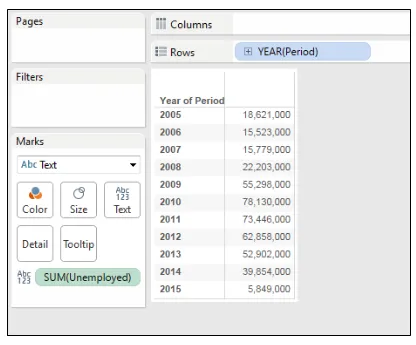
- Esittääksesi hakukäsityksen, luo laskettu kenttä nimeltään Edellisen vuoden työttömät käyttämällä hakufunktiota poikkeamalla 1.
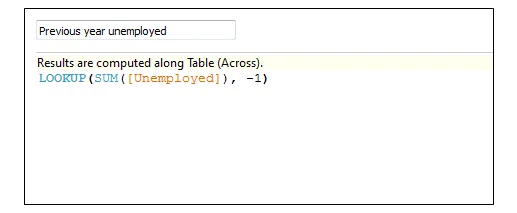
6. Vedä ja pudota vastikään luotu laskettu kenttä taulukkoa kohti. 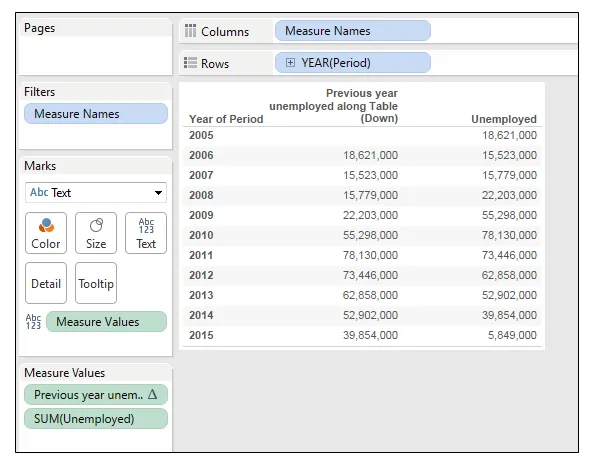
Siten Tableau on poiminut edellisen vuoden työttömyysluvut hakutoimintojen avulla. Voimme jatkuvasti muuttaa offset-arvoa hakeaksesi numerot tarpeidemme perusteella. Arvo 1 etsii välittömän ensi vuoden arvon ja näkyy pöydällä.
Esimerkki 2
Parametriohjaus siirtymään
Voit myös muuttaa siirtymän arvoa dynaamisesti ottamalla käyttöön parametrin käsitteen. Parametri antaa vapauden muuttaa offset-arvoa itse visualisoinnissa sen sijaan, että muokattaisiin laskentakenttää joka kerta numeron muuttamiseksi. Meidän on tehtävä muutama muutos työtilamme, kuten lisättävä uusi parametri ja käytettävä sitä parametrissa hakutoiminnossamme.
- Napsauta hiiren kakkospainikkeella mittaikkunaa ja valitse 'luo parametri'. Määritä nimi ja nykyinen arvo. Nykyinen arvo on sama, jonka haluat, että offset-arvo on.
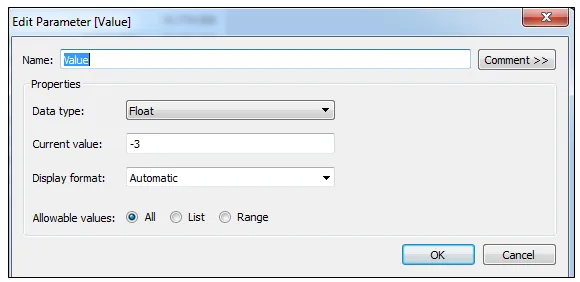
2. Muokkaa nyt laskettua kenttää korvaamalla parametrin nimi offset-arvolla.
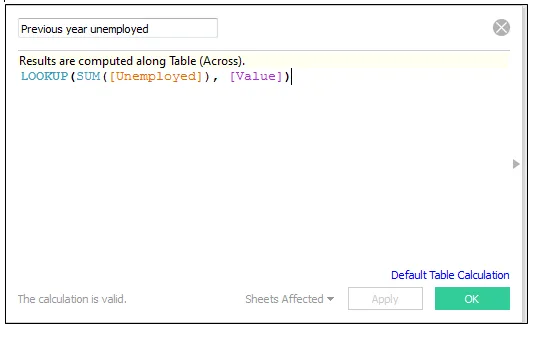
3. Työtila näyttää siis tällaiselta. Tämä ominaisuus on erittäin hyödyllinen luotaessa kojetauluja ja tarinoita.
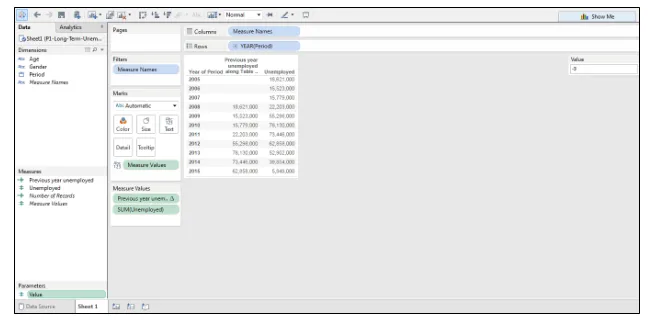
Esimerkki 3
Työttömyyslukujen eron laskeminen edelliseen vuoteen verrattuna haun avulla
Luo uusi laskettu kenttä, johon tehdään ero nykyisen arvon ja määritetyn arvon välillä offsetin perusteella
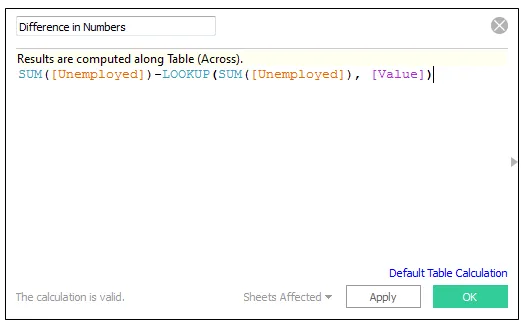
Vedä ja pudota tämä uusi laskettu kenttä pöydän päälle.
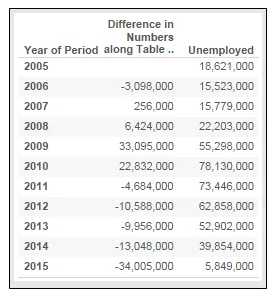
Käytä tapauksia hakutoiminto-
- Hakutoiminto suorittaa laskelman ja tarjoaa kunkin vuoden vuosineljännesvuosittaisen myynnin taulukkolaskelmassa.
- Mieti esimerkiksi myyntitietoja organisaatiosta, jonka myynnillä on taipumus muuttua kausiluonteisesti. Myyntiä voi olla enemmän jouluviikon aikana kuin normaalin viikonlopun sijasta. Joten vertaamme myyntiä peräkkäisinä vuosina samoina ajanjaksoina, käytämme taulukossa olevaa hakutoimintoa. Hakutoiminnoilla poistetaan arvot, jotka poikkeavat kohdesarakkeesta.
- Vertaa neljännesvuosittaista myyntiä tietyn ajanjakson ajan.
- Vuotuinen välituote eri vuosilta.
johtopäätös
Alla on tärkeimmät hakutoiminnon kohokohdat -
- Yleisimmin käytetty taulukon laskenta, ja sitä käytetään taulukon arvon hakuun offset-aseman perusteella.
- Aina siirtymän arvon muuttaminen lasketussa kentässä on työläs työ, joten Tableau käsittelee sitä parametrin kautta. Offset-arvo voidaan korvata parametrilla ja antaa parametriohjaus itse näkymässä. Tämä tekee visualisoinnista interaktiivisemman.
- Jos määritetty offset-arvo on enemmän kuin taulukon rivien lukumäärä, se tuottaa tyhjät tulokset.
Suositellut artikkelit
Tämä on opas LOOKUP Function -sovellukseen Tableau-ohjelmassa. Tässä keskustellaan siitä, mikä on LOOKUP-funktio Tableau-ohjelmassa, ero Excel-haun ja Tableau-haun sekä esimerkkien välillä. Voit myös käydä läpi muiden ehdotettujen artikkeleidemme saadaksesi lisätietoja -
- Pinottu pylväskaavio taulukossa
- Tableau Date -toiminnot
- Mitkä ovat Tableau-vaihtoehdot?
- Mikä on Tableau? | Käyttö ja sovellukset